마이크로소프트(MS) 윈도10 1주년 업데이트가 2일 오후 1시(미국 동부 시각 기준)부터 배포됐다.
윈도10 이용자라면 어느 에디션을 쓰든 1주년 업데이트를 받을 수 있다. 새로운 기능과 강화된 보안성, 성능 및 안정성 개선 등이 주요 내용이다. 사용중인 PC에 윈도10 1주년 업데이트를 설치해 직접 사용해봤다.
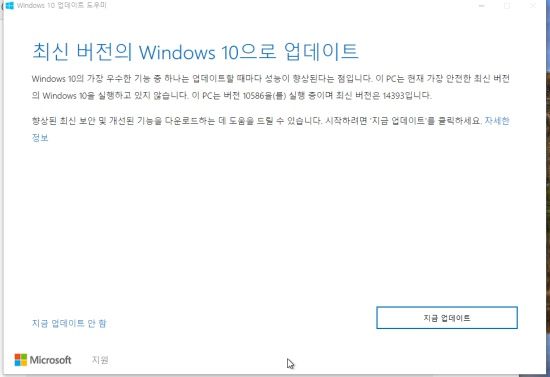
자동업데이트를 설정했다면 PC가 알아서 업데이트 파일을 받아 설치한다. 업데이트 확인을 눌러도 1주년 업데이트인 1607 버전이 나오지 않는다면, 직접 설치할 수도 있다.
이 때는 설정의 업데이트&복구 페이지 제일 아래 자세한 정보를 누르면 ‘1주년 업데이트 다운로드’가 나온다. 이 파일을 다운받아 실행하면 윈도10 업데이트 도우미가 실행된다.
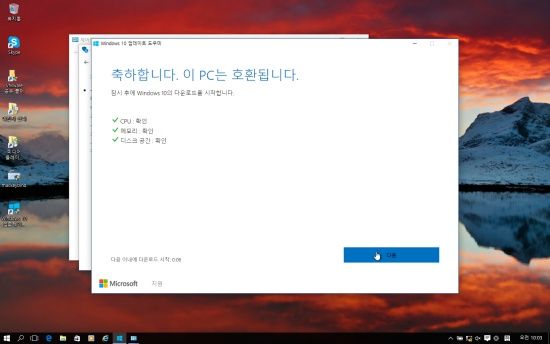
설치하기 전에 호환성 검사를 거치게 된다. CPU, 메모리, 디스크 여유공간(20GB) 등의 항목을 충족하면 업데이트를 설치할 수 있다. 축하를 받으며 업데이트 설치를 시작하고, 안정적인 네트워크 환경이라면 설치작업은 약 30분 정도면 끝난다.
■ 시작메뉴
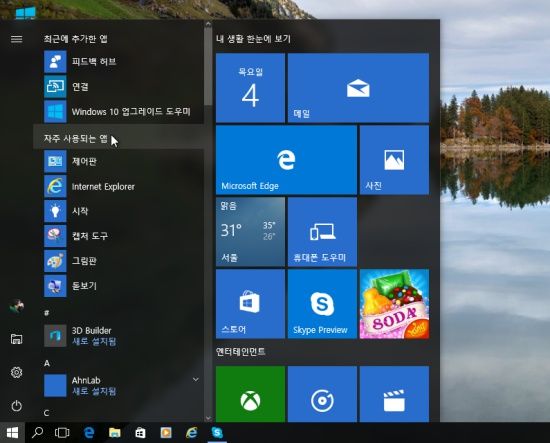
윈도10 1주년 업데이트는 시작메뉴에 변화를 줬다. 시작메뉴 좌측 상단에 세줄표시 메뉴(속칭 햄버거 메뉴)가 자리잡았다. 설정, 전원, 파일 찾기 등의 메뉴도 자주 사용되는 앱 목록 왼편으로 이동했다. 햄버거 메뉴 버튼을 누르면 창이 오른편으로 커지면서 메뉴명이 나타난다.
■ 작업표시줄
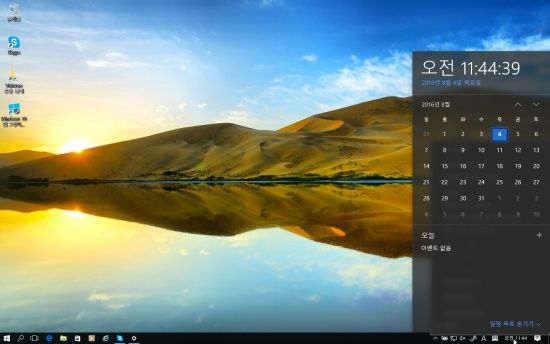
작업표시줄의 시계를 클릭하면 달력을 함께 보여준다. 그날의 일정 목록도 볼 수 있다. 알림센터는 작업표시줄 맨 오른쪽으로 이동해 고정됐다.
■ 윈도 잉크
이번 업데이트에서 새롭게 추가된 기능 중 하나는 ‘윈도 잉크’다. 스타일러스펜으로 간단히 메모하거나 스케치를 할 수 있다. ‘자’ 기능을 제공해 펜으로 직선을 그을 수 있다. 자는 자유롭게 회전하거나 이동할 수 있다.
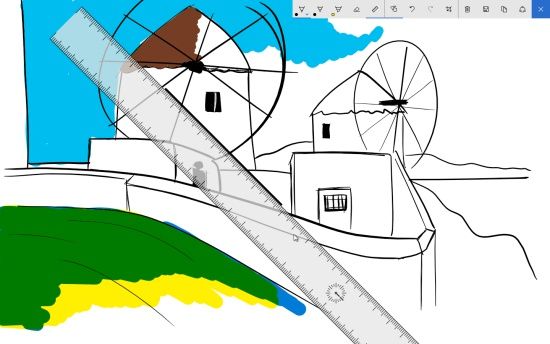
이 기능은 터치 디스플레이와 스타일러스 펜을 모두 제공하는 PC에서 유용해보인다.
처음 윈도10 1주년 업데이트를 실행하면 ‘윈도 잉크’를 볼 수 없다. 작업표시줄에서 마우스 오른쪽버튼을 누르고 ‘Windows Ink 작업 영역 단추표시’를 체크하면, ‘Windows Ink 작업 영역’ 아이콘이 표시된다.
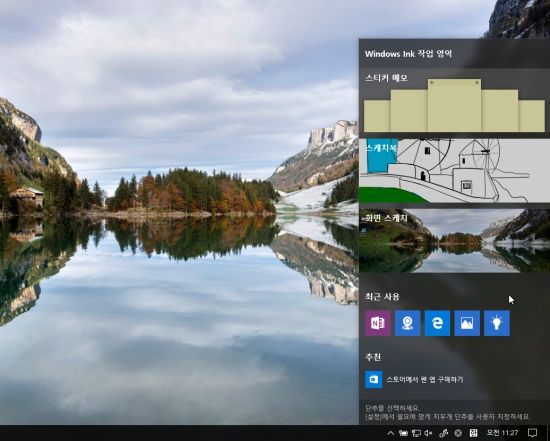
이 단추를 누르면, 화면 오른쪽에 윈도 잉크로 할 수 있는 여러 작업들이 나온다. 스티커 메모, 스케치북, 화면스케치 등의 기능과 윈도 잉크를 지원하는 최근 사용 앱, 추천 앱 등을 볼 수 있다. 3D 지도 앱에서 특정 지점에서 다른 지점까지 펜으로 줄을 이으면 경로와 거리를 알려주기도 한다.
■ 윈도 잠금화면
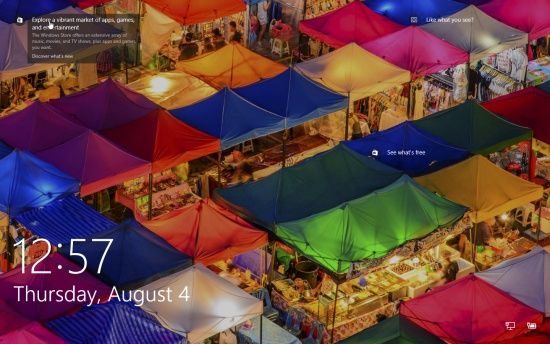
잠금화면도 바뀌었다. 설정의 ‘개인 설정’에서 잠금화면의 배경을 윈도 추천으로 해두면, 배경사진이 수시로 바뀌고 윈도스토어의 무료 앱을 추천하기도 한다. 잠금화면 사진의 선호를 묻는 질문에 답하면 사진 추천 기능 개선에 도움을 줄 수 있다.
■ 엣지 브라우저
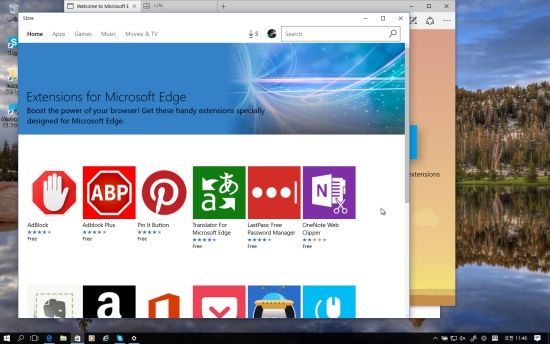
엣지 브라우저는 마침내 확장 기능을 제공하게 됐다. 윈도스토어에서 엣지 브라우저 확장을 다운로드 받을 수 있다. 현재 13개 가량의 확장이 올라와 있다. 원노트, 오피스온라인, 애드블록, 에버노트, 번역, 핀터레스트, 레딧, 포켓 등을 사용할 수 있다. 엣지에 설치한 확장은 브라우저 설정 메뉴에서 관리한다.
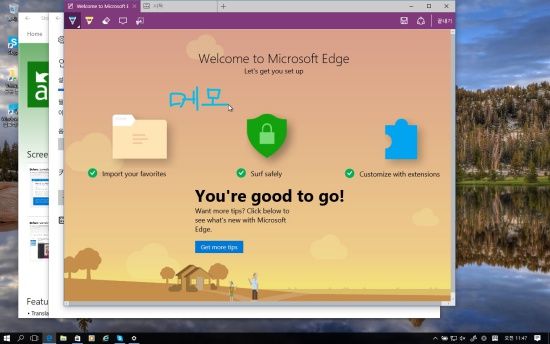
엣지는 웹메모 기능도 제공한다. 웹페이지에 바로 펜으로 메모하고 저장한 뒤 공유할 수 있다.
■ 코타나
음성개인비서 코타나는 현재 한국에서 사용할 수 없다. 다만, 윈도10의 설정에서 지역을 미국으로, 기본 언어를 영어로 변경하면 코타나를 쓸 수 있다. 1주년 업데이트를 통해 코타나는 잠금화면에서도 불러올 수 있게 됐다. 접근가능한 앱도 더 다양해졌다.
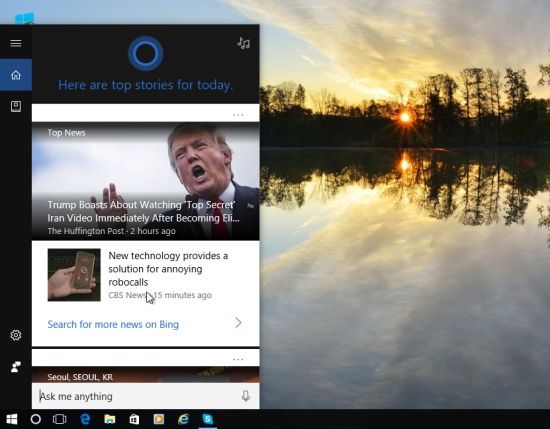
코타나는 아직 한국어를 하지 못한다. 지난 4월 미국 샌프란시스코서 열린 'MS 빌드 2016' 컨퍼런스에서 만난 MS 코타나 개발팀 관계자가 "현재 열심히 한국어를 배우고 있으니 기다려달라"고 말했다. 영영 한국에서 코타나를 쓰지 못하진 않을 것이다.
■ 윈도 속 우분투 리눅스
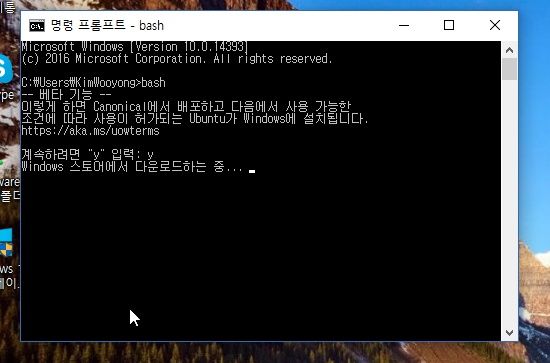
개발자면서 리눅스 OS에 익숙한 경우라면 윈도10에 추가된 우분투 배시 셸도 주목할 만한 신기능이다. MS는 윈도10에 ‘리눅스용 윈도 서브시스템(WSL)’을 집어넣어 우분투 리눅스 앱을 쓸 수 있게 했다.
설정의 ‘업데이트&복구’에 들어가 ‘개발자용’에서 ‘개발자 모드’를 활성화한 후 시스템을 재시작하고, 검색에서 ‘windows 기능 켜기/끄기’를 입력해 나오는 창에서 ‘Linux용 Windows 하위 시스템(베타)’를 체크한다. 이후 윈도커맨트프롬프트(CMD)를 열고 ‘bash’라 입력하면 캐노니컬에서 제공한 우분투가 설치되고, 별도 ID와 암호를 입력하면 배시셸을 사용할 수 있다.
apt, ssh, rsync, find, grep, awk, sed, sort, xargs, md5sum, gpg, curl, wget, apache, mysql, python, perl, ruby, php, gcc, tar, vim, emacs, diff, patch 등을 윈도 속 우분투 배시셸에서 사용가능하다.
관련기사
- 윈도10 1주년 업데이트 배포 시작…어떻게 받나2016.08.04
- 윈도10 무료 업그레이드, 기간 연장 안 한 이유2016.08.04
- 윈도10, 1주년 업데이트…어떻게 달라지나2016.08.04
- 윈도10 속 우분투 배시, 어떻게 실행되나2016.08.04
■윈도 헬로
윈도10 1주년 업데이트는 로그인 시스템에 생체정보인식을 사용할 수 있게 한다. 윈도 헬로란 이 기능은 지문, 홍채, 얼굴 등을 인식해 비밀번호나 PIN번호 입력 없이 로그인하게 해준다. 다만, 인식기능을 제공하는 스캐너나 카메라가 장착된 PC에서만 사용가능하다.












